视频会议系统产品配置及使用-科达
苏州科达KDV终端用户手册【可编辑范本】
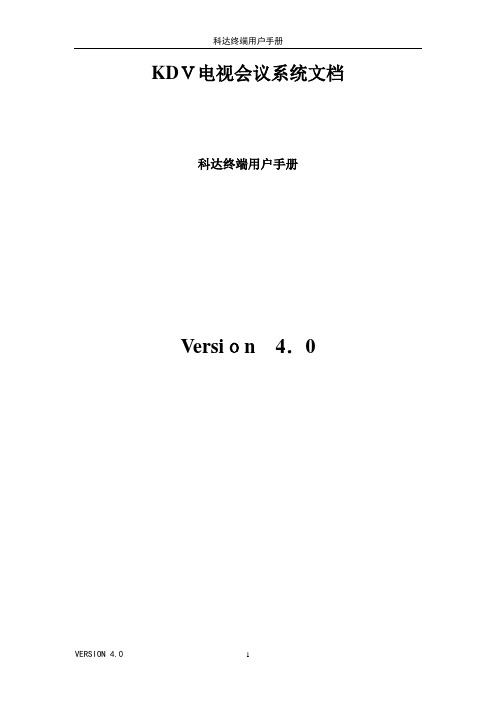
KDV电视会议系统文档科达终端用户手册Version4.0目录前言错误!未定义书签。
第一章遥控器简述错误!未定义书签。
1。
1遥控器面板说明错误!未定义书签。
1.2遥控器菜单功能图错误!未定义书签。
第二章遥控器使用说明72。
1配置向导错误!未定义书签。
2.2主界面设置错误!未定义书签。
2.2.1系统设置错误!未定义书签。
2.2。
2地址簿错误!未定义书签。
2。
2。
3呼叫错误!未定义书签。
2.2.4 会议中操作错误!未定义书签。
2.2。
5诊断错误!未定义书签。
附录A 视频点播错误!未定义书签。
历史记录前言版本说明本手册对应产品版本为:KDV视频会议系统设备4.0版本。
读者对象本手册适合下列人员阅读●普通用户本书简介《4。
0科达终端用户手册》分成两大部分:1 遥控器简述介绍了遥控器的面板和各个按钮的功能2遥控器使用说明介绍了如何通过遥控器实现终端设置和会议中的各项操作附录A视频点播介绍了如何配置视频点播服务器本书约定●图(表)的编号采用章节的形式,例如图2-7表示第2章的第7幅图●在各章节的图界面上表示单个选中指定条目,表示选中所有条目,取消指定条目选择状态,取消所有条目选择状态。
声明:由于产品和技术的不断更新、完善,本资料中的内容可能与实际产品不完全相符,敬请谅解。
如需查询产品的最新情况,请联系当地办事处。
第一章遥控器简述KDV高清视频终端提供了丰富的会议功能,并且提供遥控器可操作界面。
通过遥控器操作可以快速而方便的实现对终端配置和会议中的各项操作,而且提供多个面板快捷键可以实现会议中的双流、画中画等功能。
1.1 遥控器面板说明科达遥控器设备如图1-1所示,它采用图形化界面设计,操作方便简捷,用户可以方便地通过遥控器上地各个按键完成终端配置和会议中操作。
图1-1 遥控器表1-1功能键表按键图标按键名功能说明电源键实现对终端的开/关主视频源即终端使用的第一个视频源,可以是C端子,S端子或者VGA.通过这个按钮,用户可以很方便的切换到当前使用的主视频源。
科达视频会议终端说明
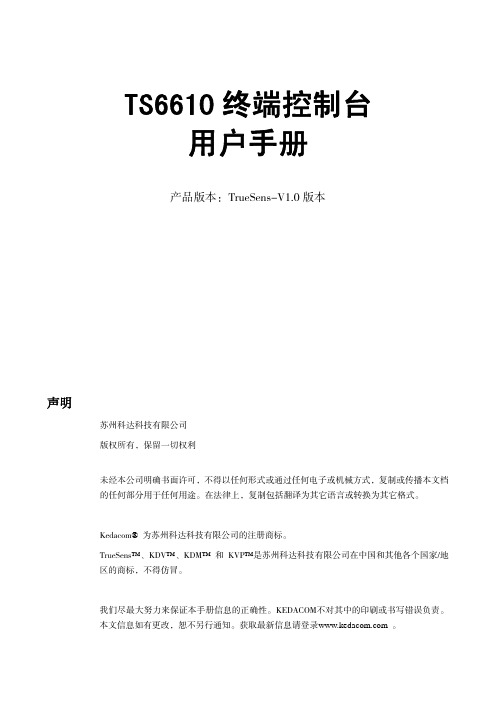
3. 终端控制台的安装 ................................................................................................................................... 3
3.1. 软件安装 ........................................................................................................................................................... 3 3.2. 软件下载 ........................................................................................................................................................... 4
4.5 高级应用 ......................................................................................................................................................... 26
4.3 会议管理 ......................................................................................................................................................... 12
科达KDV7620视频会议终端终端简单说明
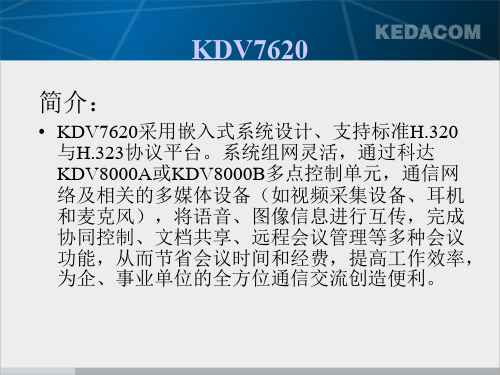
T3基本功能-辅视频源
• 设备控制-视频源控制 • 发动态双流辅视频源只能选择C4,发VGA双流时辅视频源选择VGA • 主视频和辅视频接口背板会有相应的标识分别为main和aux
网络配置
• 设备设置-网络配置 • 可以配置IP地址、子网掩码、网关、DNS服务器。
遥控器介绍
终端遥控器主要是用 来对终端进行配置及操 作。 终端红外遥控接收范 围在以终端的红外接收 窗口为顶点的30°圆锥 体范围内,遥控器与终 端距离不应超过10米。
遥控器按键功能
按键图标 功能说明
按此键终端进入待机状态,再按其它任意键都可以激 活设备 选择终端内置摄像头为主视频源 选择视频源为RCA输入 预留键,暂无功能 删除当前输入的字符。还可以删除某些条目,如地址 簿中删除地址簿条目,终端列表中删除终端 载入指定的摄像头预置位(组合按钮)。在按住此按钮 的同时,选择某个数字键,表示载入当前摄像头某个 预置位的信息,恢复先前保存的位置
KDV7620前面板
• KDV7620前面板有6个指示灯,从左至右分别是:PWR、ALM、 RUN、LNK、 LAN、 IR。各指示灯的含义如下:
KDV7620后面板
下面的示意图标识了KDV7620系列终端的背面板接口 。
kdv7620终端安装配置
T3基本功能-主视频源
视频源
在终端的设备控制的 视频源控制中可设置 当前终端的主视频, 如视频源分别选择为 C1、C2、C3和S,则 该终端分别通过C1、 C2、C3和S接口输入 的视频信号将作为该 终端的主视频信号, 若该终端在会议中作 为码流发送端时将把 该路信号编码后发送 给对端。
KDV7620
简介:
• KDV7620采用嵌入式系统设计、支持标准H.320 与H.323协议平台。系统组网灵活,通过科达 KDV8000A或KDV8000B多点控制单元,通信网 络及相关的多媒体设பைடு நூலகம்(如视频采集设备、耳机 和麦克风),将语音、图像信息进行互传,完成 协同控制、文档共享、远程会议管理等多种会议 功能,从而节省会议时间和经费,提高工作效率, 为企、事业单位的全方位通信交流创造便利。
科达视频会教材议产品介绍

高清终端接入板卡,该板卡仅用于4.0R5及以上版本,单块HDI最大支持24或48个 终端接入(可以是高清或者标清终端或者混合接入),若需要接入MCU,则每个 MCU占用2个接入容量,如HDI-24共可接入12个MCU,HDI-48共可接入24个MCU
KDV8000A
CRI
一、会议带宽>1Mbps时 计算总的码流转发需求 总码流=会议速率×(接入会议终端数+电视墙路数(含TVS路数)+会议控制台 总浏览画面数+录像路数)+多画面分割板数×32M(若是MPU板则×64M)+码流 适配路数×适配码流大小
二、会议带宽≤1Mbps时 计算总的码流数量 总码流数量=接入会议终端数+电视墙路数(含TVS路数)+会议控制台总浏览画 面数+录像路数+多画面分割板数×16(MPU板同样×16)+码流适配路数×适配 码流大小/会议带宽
BAP
每块BAP板只能同时应用于1个会议,若需要同时召开多个有码流适配功 能的会议,需配置对应数量的BAP板,高清会议不支持BAP使用
KDV8000A
GK
网守板在级联、代理和调度监控三种情况下是必须配置的,其余情况视 为选配模块。
PXY
PXY为代理板,在实施公网穿越的时候需要使用PXY板。PXY仅仅起到代理 作用,系统的接入能力和转发能力仍然需要TUI和CRI来承担。1块PXY的 代理能力为16M,最大能够代理32台终端。
CRI转发板数量取整
KDV8000A
APU
每块APU板只能同时应用于1个会议,若需要同时召开多个有混音功能的会议, 需配置对应数量的APU板 APU有两种使用方式:智能混音和定制混音 智能混音模式下,APU最多支持48方会场加入,任意8方会场可同时发言 定制混音模式下,可支持任意方会场加入,最多可选择其中的16方加入混音 组,此时在设定的16方会场中任意8方会场可同时发言 同一组会议中,只能有1块APU
科达远程会议系统技术方案说明

科达远程会议系统技术方案说明1. 简介本文档旨在介绍科达远程会议系统的技术方案,为用户提供高效、稳定的远程会议解决方案。
2. 功能特点科达远程会议系统具有以下功能特点:- 高清视频会议:系统支持高清视频会议,能够实现清晰、流畅的图像传输,提供真实的会议体验。
高清视频会议:系统支持高清视频会议,能够实现清晰、流畅的图像传输,提供真实的会议体验。
- 多方参会:系统支持多方参会,能够同时连接多个会议参与者,实现多人远程会议。
多方参会:系统支持多方参会,能够同时连接多个会议参与者,实现多人远程会议。
- 即时消息:系统内置即时消息功能,参会者可以通过文本聊天实时交流,方便沟通和协作。
即时消息:系统内置即时消息功能,参会者可以通过文本聊天实时交流,方便沟通和协作。
- 屏幕共享:系统支持屏幕共享功能,参会者可以直接分享自己的屏幕内容,便于共享与演示。
屏幕共享:系统支持屏幕共享功能,参会者可以直接分享自己的屏幕内容,便于共享与演示。
- 录制与回放:系统具备会议录制和回放功能,参会者可以录制会议内容,并进行后续回放和分析。
录制与回放:系统具备会议录制和回放功能,参会者可以录制会议内容,并进行后续回放和分析。
3. 技术架构科达远程会议系统采用以下技术架构:- 服务器端:采用稳定可靠的云服务器作为后端支持,保证系统的高可用性和可靠性。
服务器端:采用稳定可靠的云服务器作为后端支持,保证系统的高可用性和可靠性。
- 视频传输:通过成熟的视频传输协议,如RTSP、RTP等,实现高清视频的传输和接收,同时保证网络传输效率和实时性。
视频传输:通过成熟的视频传输协议,如RTSP、RTP等,实现高清视频的传输和接收,同时保证网络传输效率和实时性。
- 即时消息:使用快速、可靠的消息传输协议,如WebSocket,实现参会者之间的实时消息交流。
即时消息:使用快速、可靠的消息传输协议,如WebSocket,实现参会者之间的实时消息交流。
- 屏幕共享:利用虚拟桌面协议(例如VNC),实现参会者屏幕内容的实时共享。
科达视频会议系统MCU设备KDV8000A软硬件介绍及配置.ppt
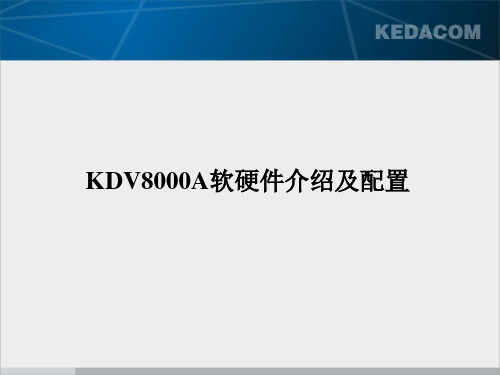
功能单板介绍
• KDV8000A系统包括的的功能单板主要有: IS2:二层交换板
MPC:主处理机板 CRI:码流转发板 VPU:画面合成板 APU:混音板
DEC5:电视墙板 BAP:码流适配板 GK:网守板
功能单板介绍(CRI)
• CRI 码 流 转 发 板 采 用 MOTOROLA 公 司 的 微 处 理 器 , 内 存 128M , FLASH 64M。
• 以太网接口可以实现交叉网线和直连网线自适应功能,每个以太网口 的出线均为标准的出线方式。
• IS2板只能插在KDV8000A机框的EX7-SW槽位上。
功能单板介绍(IS2)
IS2二层交换板前面板指示灯说明:
RST:复位按钮。
前面板
LNK1、2、3…24:
对应24个以太网口的联机状态灯,
绿色,灯亮表示以太网口处于联机
• 其中16个以太网口通过机框背板与各单板槽位相连;另外8个以太网 口(ETH0~7)从后背板出线,用来连接IP网络、会控台等;后背板 还提供一个配置串口(CON),也从后面板出线,用于IS2配置,一 般不使用。
• 二层交换板采用高性能专用交换处理芯片,24个以太网接口均可以支 持10/100M自适应。
灭断开。 • LNK1:后面板以太网(ETH1)连接灯,绿色,亮联机,
灭断开。 • CON:配置串口,接计算机串口。 • ETH0:10/100M以太网口。 • 注:ETH1口通过机框背板与IS2二层交换板连接。
功能单板介绍
编解码信号。
功能单板介绍(VPU)
VPU画面合成板前面板说明: • RST:复位按钮。 • RUN:运行指示,绿色,闪烁正常。 • DSP1:DSP1运行指示,绿色,闪烁正常。 • DSP2:DSP2运行指示,绿色,闪烁正常。 • DSP3:DSP3运行指示,绿色,闪烁正常。 • DSP4:DSP4运行指示,绿色,闪烁正常。 • DSP5:DSP5运行指示,绿色,闪烁正常。 • ALM:系统告警灯,红色,亮告警,灭正常。 • LNK:与MPC联机灯,绿色,亮联机,灭断开。 • ETH0:以太网0连接灯,绿色,亮联机,灭断开。 • ETH1:以太网1连接灯,绿色,亮联机,灭断开。 • CON:配置串口,接计算机串口。 • ETH0:10/100 M以太网接口
科达视频会议操作

会议设定:会议控制
会议控制:可用来改变会议控制的模式,包括完全开放、根据密码和 会控独占三种模式,设置界面如图所示。 • 会控独占:会议被本会议控制台独占,其他会议控制台不能对会议进行 操作。 • 完全公开:各会控均可操作会议。 • 根据密码:其他会控操作会议前须通过密码验证。
会议设定:会议密码
KDV视频会议系统
操作方法
目录:
• 会议控制台功能及实现 • 终端控制台功能及实现 • 遥控器的使用
会议控制台的主要功能:
• 网络综合配置:传输速率设定,音频标准选择 • 选择与会终端 • 会议综合管理控制:开始会议、会议预设置等 • 各终端视频、音频状态监视 • 选择观看任一会场图象
登陆控制台:
模拟会场:短消息
•
•
•
•
•
先设置完成短消息的“滚动次数”(滚动次数不能超 过255次)、“消息类型”和“滚动速度” 然后在上面的短消息编辑框内编辑所要发送的短消息, 短消息的最大长度为1024个字节,静态字幕最多为16 行,滚动字幕最多为32行。 编辑短消息既可点击【从文件载入】按钮从某一 “TXT,也可以在中间的组合框内选择保存过的常用 短消息,而下面那个编辑框也同时预览到此常用短消 息 若选择保存过的常用短消息,可通过点击【选用此短 消息】按钮,加载常用短消息到上面的短消息编辑框 内;或者直接在上面的短消息编辑框中输入要发送的 短消息。 接着在“会议终端”内选择要接收短消息的终端,然 后点击【>】或【>>】按钮到“轮询终端”框内,最 后点击【确定】按钮,即可按设定的参数发送此短消 息。
会议控制台主界面:
• 主界面包括:会议管理、模拟会场、监控、系统管理和设备管理五个功能模块。 用户可通过点击左侧导航条的相应按钮,进入相应的模块操作界面。
科达视频会议系统终端及遥控器的使用手册

接地点
终端的简单安装
KDV8010A连线示意图说明: 橙色线表示视频线; 绿色线表示音频线; 灰色线表示网线; 深青色表示摄像头控制线;
电视机
网络交换机 摄像头控制线
摄像头
6路复合视频的输入与输出构成终端内置的6X6视频矩阵。
S端子输出
6路C端子输出
VGA输出
S端子输入
6路C端子输入
VGA输入
KDV8010A终端硬件介绍
7)音频(AUDIO)接口:
音频输入:1路单声道输入,1路双声道输入。
音频输出:1路单声道输出,1路双声道输出。
LINE/MIC切换:拨到MIC(上)时,终端只从双声道输入端 采集声音,此时可直接接话筒,不需要前置声音放大设备。拨到 LINE(下)时,终端从两路音频输入端采集声音,但放大倍数小, 需接前置音频放大设备或本身声音输出就比较大的设备如DVD的音 频。
终端遥控器介绍
• 终端遥控器介绍 终端遥控器主要是
用来对终端进行配 置及操作。终端遥 控器面板如右所示。 终端红外遥控接收
范围在以终端的红 外接收窗口为顶点 的30°圆锥体范围 内,遥控器与终端 距离不超过5米。
终端直接话筒时 该开关通常要 拨到MIC位置
话筒
终端的简单安装
KDV8010A终端的连线图:
摄像机视频输出
摄像头控制线 终端视频输出
摄像头控制线
网线
摄像机视频输入
话筒线输入
音频线输出
终端的简单安装
会议摄像机的连线说明:(以SONY EVI-D70P为例)
- 1、下载文档前请自行甄别文档内容的完整性,平台不提供额外的编辑、内容补充、找答案等附加服务。
- 2、"仅部分预览"的文档,不可在线预览部分如存在完整性等问题,可反馈申请退款(可完整预览的文档不适用该条件!)。
- 3、如文档侵犯您的权益,请联系客服反馈,我们会尽快为您处理(人工客服工作时间:9:00-18:30)。
1
目录
• 典型应用 • MCU系统配置 • 终端配置 • 会议控制台的安装及应用 • 双流、VOD、流媒体的应用
2
典型应用
➢ xx集团总部,MCU KDV8000C一台、TS6210终端一台; ➢ 集团有10个分支机构,10台TS终端,一部分使用电信线路,
一部分使用网通线路,通过路由器宽带上网; ➢ PC电脑一台,做为会议控制台使用; ➢ 总部使用电信、网通两网络接入; ➢ 总部的内网终端为私网接入;
62
流媒体
用遥控器开启终端流媒体服务
63
流媒体
开启终端流媒体后,打开IE浏览器,在相应的地址栏中输入相 应的终端的流媒体地址,如IP为172.16.35.128终端的流媒体地 址为http://172.16.35.128/player.htm
64
65
33
主界面
34
使用遥控器设置
使 用 遥 控 器 主 要 设 置 项
1、设置终端ip地址 2、设置终端注册GK地址 3、设置防火墙代理地址 4、设置视频、音频参数
35
IP地址设置
按遥控器[Menu]按钮,显示如图主界面。然后按上下键,选择 系统设置,按遥控器[OK]键,进入系统设置界面。选择网络设置, 按[OK]键进入网络设置界面。
…
3
典型网络拓扑图
4
目录
• 典型应用 • MCU 系统配置 • 终端配置 • 会议控制台的安装及应用 • 双流、VOD、流媒体的应用
5
MCU系统配置
KDV8000C在出厂时有两个默认的外部通讯IP地址:MCU主 机IP地址和模块(HDSC/MDSC)IP地址,分别为192.168.2.1 和192.168.2.2,其子网掩码为255.255.255.0。这两个IP地 址分别对应KDV8000C后面板的两个以太网接,如下图所示:
20
MCU系统配置
点击【下一步】,即可进入完成界面,用户可以选择立即 重启MCU生效配置或稍后手动重启MCU。
21
MCU系统配置
使用串口修改MCU内部网口的地址: 串口连接电缆(DB9至RJ45) 与电脑的连接如下图。
22
MCU系统配置
打开超级终端,如下图.
23
MCU系统配置
选择实际连接时使用的PC上的RS-232串口(如COM1)。
因特网
TS6610
TS6610 52
公网模式配置举例
Ip地址设置
GK地址设置
53
公网模式配置举例
代理地址设置
54
内置MC设置
55
内置MC设置
56
目录
• 典型应用 • MCU系统配置 • 终端配置 • 会议控制台的安装及应用 • 双流、VOD、流媒体的应用
57
会议控制台的安装及应用
安装及使用详见《KDV8000C-MCS会议控制台用户手册》
17
MCU系统配置
配置网守信息中,ts产品都选择第一项【启用内置网守】, 点击【下一步】进入会议控制台IP地址设置界面。在这一界面 用户需要设置MCU的另一个地址,这个地址主要用于会议控制 台登录和控制MCU,该地址也就是会议控制台连接MCU时在登 录界面所输入的地址,对应的网口为MCU后面板的主机以太网 口。
14
MCU系统配置
按照实际情况构选,选择单个运营商或多个运营商,选择 不同会进入不同的界面,如下图所示:
单运营商接入
多运营商接入
15
MCU系统配置
公网终端代理服务器地址配置完成以后,点击【下一步】, 配置内网终端的接入代理服务器信息。
16
MCU系统配置
代理信息配置完成后,点击【下一步】配置网守信息:
双流
双流传送过程 PC机将开启有双流软件的桌面信息传送给发送端; 发送端将桌面信息通过网络发送给接收端; 接收端通过显示设备显示桌面信息;
61
流媒体
当终端开启流媒体服务后,PC机可以流媒体播放器接收并播放 终端组播的图像和声音。 终端开始流媒体服务前,在终端上必须上传流媒体功能文件 (player.htm;stream.cab)。
呼入列表 呼出列表 未接来电
诊断功能
呼叫状态 网络统计 色带测试 音频测试 环回测试 网络测试 终端信息
系统设置
用户设置 呼叫设置 网络设置
音频设置 视频设置
重设升级
H.323 音视频协议 视频参数
通信接口 防火墙 码流重传 流媒体 SNMP QOS
视频输出 视频制式 图像参数 外接摄像机
系统重设 在线升级
36
IP地址设置
网络设置界面如图。按遥控器上下键,选择通讯接口,点击[OK] 键,进入通讯接口设置界面。选择以太网,按[OK]键进入以太网 配置界面。
37
IP地址设置
38
GK地址设置
按遥控器[Menu]按钮,显示如图。然后按上下键,选择系统设 置,按遥控器[OK]键,进入系统设置界面。选择呼叫设置,按 [OK]键进入呼叫设置界面。
因特网
TS6610
TS6610
43
公网模式配置举例
Ip地址设置
GK地址设置
44
公网模式配置举例
显示桌面.scf
防火墙代理设置
45
视频参数设置
视频输出 视频制式 图像参数 外接摄像机 视频扩展
46
视频输出
47
外接摄像机
注:控制方式RS232默认的波特率为9600,可以在通讯接口设置的 串口设置中进行修改
9
MCU系统配置
点击【配置向导】按钮,可以进入如下图所示界面。
10
MCU系统配置
选择“对MCU的基本信息进行配置”,点击【下一步】进 入如下界面。
11
MCU系统配置
用户可以看到MCU 的内部IP地址信息。KDV8000C MCU内部配置 了两个IP地址,分别是MCU内部通信地址及模块(HDSC/MDSC) 内部通信地址,它们主要用于MCU内部的MPC板(主处理机板) 与模块(HDSC/MDSC)之间的通信。这两个地址的出厂默认配置 分别为10.253.253.250和10.253.253.249。为了使MCU能够正常 工作,请保证这两个地址可用。若您检查到其他设备的IP地址 与这两个地址相冲突,请更改该设备地址;如果您无法更改冲 突设备的地址,则需要更改MCU的默认内部IP地址。
58
目录
• 典型应用 • MCU系统配置 • 终端配置 • 会议控制台的安装及应用 • 双流、流媒体的应用
59
双流
TS系列终端提供专门的双流发送软件,实现PC双流的发送和 停止操作。双击KdvPCDV安装程序.exe文件,进行安装。安装完 成后桌面会有快捷方式 。双击该图标就可以进入双流配置。
60
41
防火墙代理设置
呼叫设置界面如图。然后按上下键,选择防火墙,按遥控器[OK] 键,进入防火墙代理设置界面。然后按上下键,选择防火墙代理, 设置地址,按遥控器[OK]键启用。
42
公网模式配置举例
TS6610E
TS6610终端公网 组网拓扑举例
MT:10.130.0.1/24(私) GK:221.224.36.240/24(公) Proxy:221.224.36.240/24(公)
6
MCU系统配置
对于KDV8000C的首次安装,您可能需要修改MCU的默认地址 或其他网络配置。配置方式是通会议控制台内的配置向导进行 配置,当遇到MCU内部网口IP地址与局域网内IP地址有冲突时, 需要用串口配置线进行MCU内部IP地址修改,这种情况不会常见。
7
MCU系统配置
通过会议控制台(MCS)配置向导配置: 首先,您需要修改已经安装了会议控制台软件的PC的IP地址,
18
MCU系统配置
在这个界面,用户可以配置MCU的别名和E.164号码,注册 网守以后,该别名和E.164号可以用于对该MCU的呼叫。点击 【下一步】。
19
MCU系统配置
在图下图所示的界面中,用户需要对MCU的处理能力进行 设置。由于MCU的处理能力有限,用户只能从“画面合成”和 “码流适配”两种应用中选择一种。画面合成用于将多路图像 按照一定的格式以小画面拼合的形式合成为一路图像;码流适 配用于将输入的音视频码流转换成期望的码率和格式。
TS 系 列 终 端 的 配 置 方 法
1、使用遥控器配置终端 2、使用终端控制台配置终端
31
遥控器介绍
注: 红外遥控接收范围在以 终端的红外接收窗口为 顶点的30°圆锥体范围 内,遥控器与终端距离 不应超过10米。
32
终端OSD菜单结构
主界面
地址簿
通话记录
会议模板: 新建/修改、 删除/呼叫
地址条目: 新建/修改、 删除/呼叫
MT:10.130.0.1/24(私 网地址)
GK: 221.224.36.240/24 (公网地址)
Proxy: 221.224.36.240/24(公 网地址)
TS6610E
MT:10.130.0.1/24(私) GK:221.224.36.240/24(公) Proxy:221.224.36.240/24(公)
注:更改方法在下面的使用串口配置中将会讲到。
12
MCU系统配置
在确认IP地址无冲突的情况下,在上图界面上点击【下一 步】,可以进入下图所示的界面。在这个界面中,用户需要选 择MCU所在的视频会议系统的网络类型。根据不同的网络类型, 配置向导会引导用户完成不同的网络配置。
13
MCU系统配置
最常用的就是公网与私网混合的方式,选择终端及在公网 中也在私网中,点击【下一步】,可以进入下图所示的界面。
24
MCU系统配置
